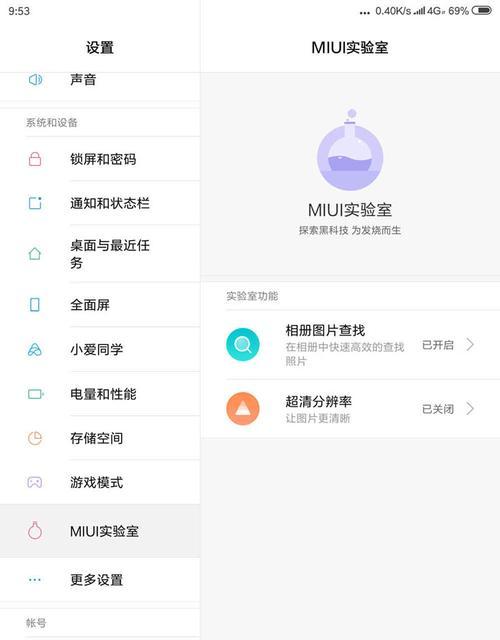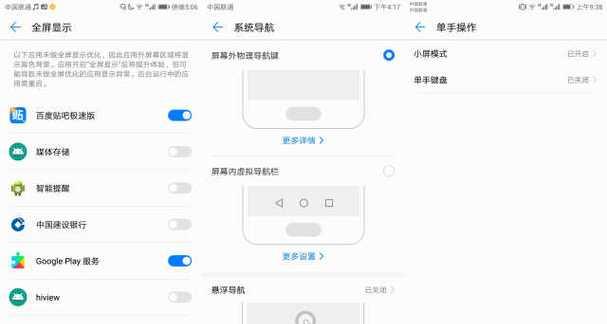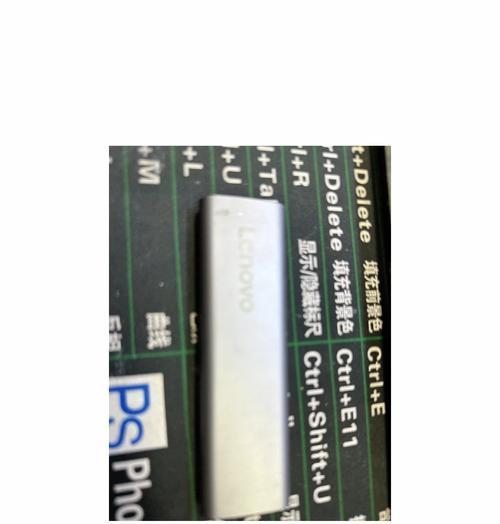购买了新的电脑配件,兴奋之余,您可能想知道如何对这些配件进行全面的检查。本文将为您提供详细的指导,帮助您检查新电脑配件的质量和兼容性,确保您的电脑运行顺畅,发挥出最佳性能。
开篇核心突出
在开始使用新电脑配件之前,了解如何对其进行检查是至关重要的。正确的检查方法不仅可以避免硬件损坏,还能确保新配件与现有系统兼容,充分发挥性能。本文将重点介绍如何检查新电脑配件,并提供一系列检查步骤与技巧。

检查电脑配件的外观和物理状况
在开启电脑前,首先应该对外观和物理状况进行检查,这包括以下几个方面:
1.1确认配件完整性
打开包装,对照购买清单核对配件数量和型号。
确保所有部件均无缺损、划痕或其他物理损伤。
检查说明书或保修卡是否齐全。
1.2检查接口和连接器
仔细检查所有的接口和连接器是否有弯曲或松动的针脚。
确认数据线、电源线等连接配件是否完好。
1.3检验散热器和风扇
对于带有散热器和风扇的配件(如CPU、显卡等),检查它们是否安装妥当。
确认散热器和风扇无异物阻碍,运转正常。

检查兼容性
电脑配件的兼容性是确保系统稳定运行的关键。检查兼容性时,请关注以下几点:
2.1检查主板兼容性
确认新配件是否与主板的插槽类型(如PCIex16、M.2等)和规格(如DDR4、DDR5)相匹配。
检查主板BIOS版本是否支持新配件。
2.2检查电源供应
评估新配件的功耗,确认现有的电源单位(PSU)是否能够提供足够的功率。
检查电源连接器是否兼容新配件的电源输入需求。
2.3检查软件兼容性
如果购买了特定的驱动程序或软件,确保它们与操作系统兼容。
对于硬盘或SSD等存储设备,确保安装了相应的驱动程序。

功能性测试
功能性测试是验证新配件能否正常工作的关键步骤。执行以下测试:
3.1内存测试
使用内存测试软件,如MemTest86,来检测内存条是否有错误或故障。
确保内存可以在不同的插槽和通道配置下稳定运行。
3.2存储设备测试
对新安装的硬盘或SSD进行数据写入和读取测试,以检查性能。
使用CrystalDiskMark或类似的工具检查存储速度。
3.3显卡和显示器检查
如果更换了显卡,安装最新的驱动程序,运行游戏或图形密集型软件进行测试。
确认显示器连接正常,色彩和分辨率设置正确。
安装与配置
安装新配件后,进行适当的配置也是不可忽视的:
4.1BIOS设置
进入BIOS/UEFI设置检查新配件是否被正确识别。
对于新CPU,可能需要手动设置频率和电压。
4.2系统驱动和更新
确保所有硬件驱动都是最新版本。
安装操作系统更新以确保最佳兼容性。
综合检查
在完成以上步骤后,为了确保电脑的稳定运行,您可以进行以下综合检查:
5.1长时间运行测试
运行压力测试软件如Prime95或FurMark,让系统在高负载下运行数小时,检查稳定性。
观察电脑在高温和高负荷下的表现。
5.2听觉和嗅觉检查
在电脑运行时倾听是否有异常声响,如风扇异响或硬件共振。
检查是否有烧焦的气味,这可能是电路问题的信号。
常见问题与实用技巧
在检查新电脑配件的过程中,您可能会遇到一些常见问题。以下是一些实用的技巧和建议:
问题1:新配件无法被系统识别。可能是安装不正确或驱动未安装。
问题2:新配件与系统不兼容。需要检查规格是否匹配或更新BIOS/UEFI。
技巧1:使用防静电手环或手套以防静电损坏电子元件。
技巧2:记录安装过程中的所有步骤和变化,以便出现问题时可以追溯。
结语
通过本文的介绍,您应该对如何检查新电脑配件有了全面的了解。从外观到功能性,每个步骤都至关重要。确保按照本文的指导仔细检查,以避免不必要的损失和电脑故障。现在,您可以放心地享受新配件带来的性能提升和电脑体验。
在使用新电脑配件的过程中,若您有任何疑问或需要进一步的帮助,请随时查阅相关社区论坛或联系技术支持。祝您使用愉快!